Inhoud
De realtime tijdsregistratie (CTRL+R)
Informatie
Via het systeem van de registraties kan u ingeven hoeveel tijd u heeft gespendeerd aan een bepaalde klant/project en welke kosten u heeft gemaakt. Deze worden dan later doorgestuurd naar de facturatie module.
Opmerkingen
-
De registraties gebeuren in Admin-IS op het niveau van de klant. Bij Admin-Consult gebeuren deze op het niveau van het project.
Tijdsregistratie
De gewone tijdsregistratie kan u opstarten op 2 manieren:- Via de home-ribbon (optie Tijdsregistratie)
- Via de toetsencombinatie CTRL+T
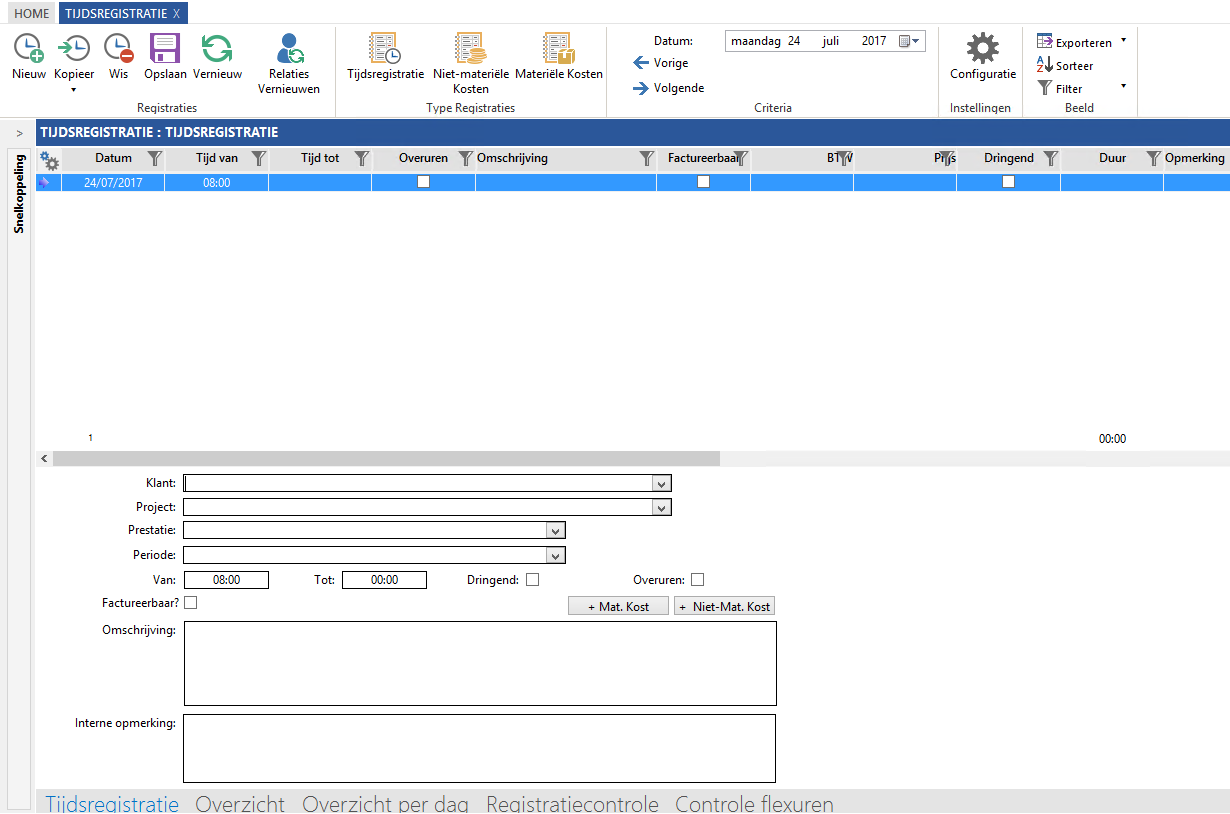
Bovenaan bepaalt u of u tijd, materiële kosten of niet-materiële kosten zal registreren en voor welke dag u deze zal registreren. Standaard zal de huidige dag voorgesteld worden.

Bovenaan links kan u enkele acties kiezen:
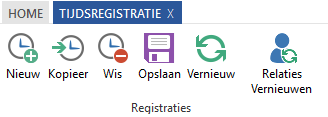
Acties
| Actie | Omschrijving |
|---|---|
| Nieuw (CTRL+N) | Voegt een nieuwe lijn toe in de registratie |
| Kopieer registratie | Voegt een nieuwe lijn toe aan de registratie en selecteert automatisch dezelfde klant/project |
| Opslaan (CTRL+S) | Bewaart de toegevoegde lijn (indien volledig ingevuld) |
| Wis registratie (CTRL+Del) | Verwijdert de geselecteerde registratie |
| Vernieuwen (F5) | Vernieuwt de lijst van registraties |
| Relaties vernieuwen | Vernieuwt de lijst van klanten. Dit is nodig indien u net een nieuwe klant heeft aangemaakt |
Zodra u
Nieuw klikt, kunt u gegevens toevoegen in onderstaand scherm.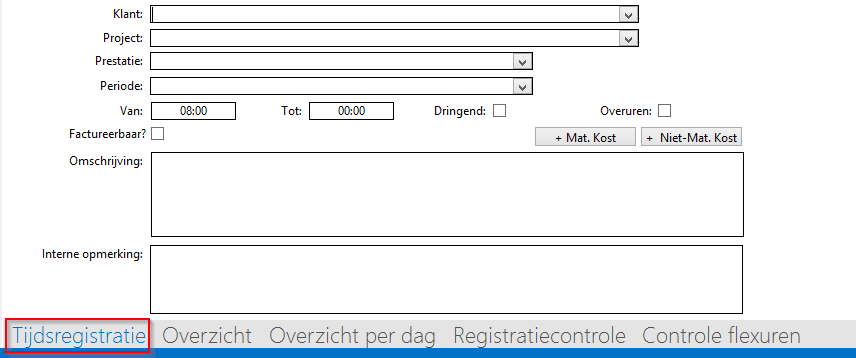
Details
| Onderdeel | Uitleg |
|---|---|
| Klant | Selecteer hier de klant. In Admin-Consult kan dit verborgen zijn als ingesteld staat dat er rechtstreeks op het project wordt ingegeven. Meer info vindt u in dit artikel. |
| Project | Selecteer hier het project. Dit is enkel beschikbaar in Admin-Consult |
| Periode | Selecteer hier de periode waarop de registratie betrekking heeft. Dit kan verborgen worden via een systeemoptie. |
| Prestatie | Kies hier de geleverde prestatie |
| Van-Tot | Geef hier in van wanneer tot wanneer de prestatie gebeurd is. Afhankelijk van de instellingen kan hier ook een duur ingegeven worden. |
| Omschrijving | Bijkomende informatie in verband met de geleverde prestatie. Opgelet: deze informatie kan getoond worden op de klantfactuur (afhankelijk van de instellingen op de factuurlay-out)! |
| Interne opmerking | Geef hier de interne informatie in. Deze informatie wordt niet doorgegeven aan de factuurlay-out, maar is zichtbaar voor degene die de facturen opstelt |
| Dringend | Duid hier aan of het gaat over een dringende prestatie |
| Overuren | Duid hier aan of de prestatie buiten de normale werkuren valt en dus bij de teller van de overuren moet bijgeteld worden |
| + Mat. Kost | Opent het tabblad van de materiële kosten en vult automatisch de klant/project gegevens in |
| + Niet-Mat. Kost | Opent het tabblad van de niet-materiële kosten en vult automatisch de klant/project gegevens in |
Afhankelijk van de security en de configuratie zijn volgende opties beschikbaar:
- Benchmark: een bijkomend vak om een aantal in te geven
- Factureerbaar: geeft de standaardwaarde van de prestatie, die u voor deze registratie kan aanpassen
- Buiten forfait: geeft de waarde van deze prestatie voor de geselecteerde klant/project, die u voor deze registratie kan aanpassen
Kiest u voor het toevoegen van een (niet)-materiële kost, dan krijg u de onderstaande schermen te zien:
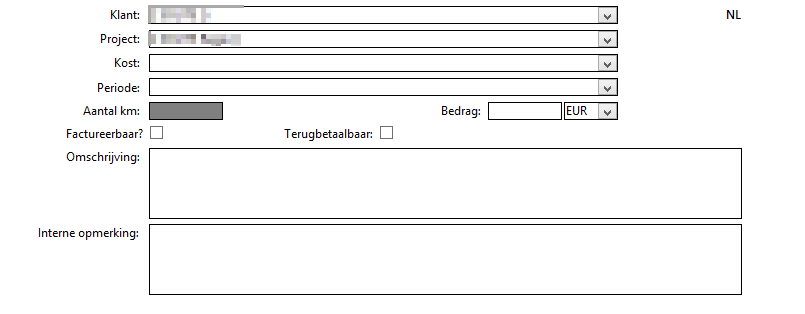
(Niet-)materiële kosten
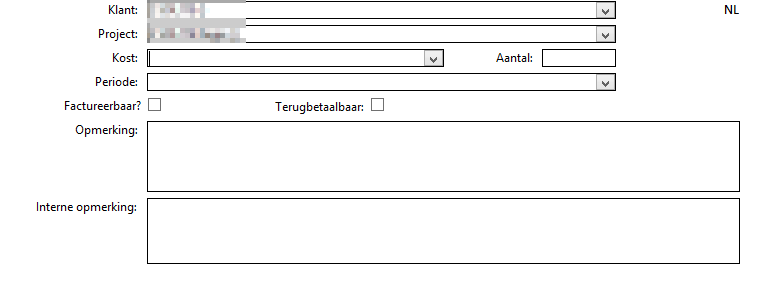
| Onderdeel | Uitleg |
|---|---|
| Kost | Selecteer hier de (niet-)materiële kost |
| Aantal/bedrag | Geef het aantal of het bedrag in van de (niet-)materiële kost |
| Aantal km | Als u kiest voor een niet-materiële kost waarbij de optie Berekend per km staat aangeduid in de instellingen, dan dient u hier het aantal kilometers te vermelden. Het veld 'Bedrag' kan dan niet ingevuld worden; het bedrag wordt automatisch berekend op basis van het aantal km en het tarief per km dat voor de klant ( [v2.1.0.5] [v5.0.0.0] ) of het project is vastgelegd. |
Niet vergeten te bewaren na het ingeven van een kost of prestatie!
De realtime tijdsregistratie (CTRL+R)
De realtime tijdsregistratie kan u opstarten via de toetsencombinatie 'CTRL+R'. Er is geen apart menu-item voor voorzien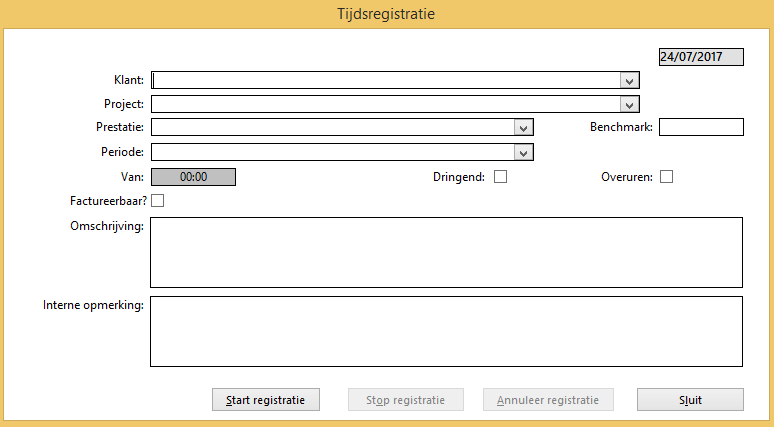
Realtime registratie
In dit scherm kan u klant, project, prestatie, ... aanduiden. Om de effectieve registratie op te starten klikt u op 'Start registratie'. Het scherm zal geminimaliseerd worden en de tijdsregistratie begint te lopen. Om de registratie te stoppen kan u dubbelklikken op het icoontje of opnieuw de toetsencombinatie CTRL-R gebruiken. Het scherm opent opnieuw, nu klikt u op 'Stop registratie'. De realtime registratie wordt dan bewaard en kan verder beheerd worden via de gewone tijdsregistratie.
De 'quick' registratie
Via de snelkoppeling-balk is het mogelijk om registraties in te geven zonder van scherm te veranderen. U kan dit menu openen door gebruik te maken van het pijltje (zie screenshot). De beschikbare opties/velden zijn idem aan de velden van de gewone registratie.
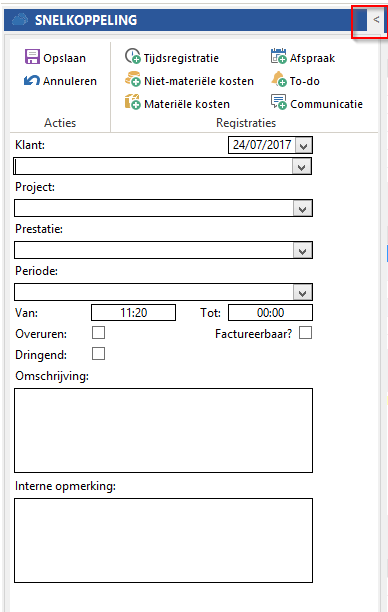
Quick registratie
Algemene Configuratie
Via het menu "Configuratie - Registratie" kan je enkele aanpassingen doen die van toepassing zijn op de tijdsregistraties. Dat is het onderste gedeelte van het scherm.
- In Admin-Consult kan je bepalen hoe de tijdsregistratie moet geregistreerd worden, Rechtstreeks op project, of ga je eerst de klanten selecteren en dan het project. Dit zal alleen de projecten tonen waarop de gekozen prestatie toegelaten is.
- Bij het registreren van een prestatie kan je kiezen voor "Van-Tot" tijdsregistratie, of gewoon het aantal uren/minuten registreert. Je kan ook kiezen of bij "Van-Tot" tijdsregistratie deze uren mogen overlappen. Dit laat je toe om de methode van tijdsregistratie open te laten per gebruiker, of dat enkel de administrators dit de methode van tijdsregistratie kunnen kiezen
Als je de keuze vrij laat, kan de medewerker via Configuratie - Mijn Instellingen, tabblad configuratie, zelf kiezen of hij wil gebruik maken van de "Van-Tot" tijdsregistratie. - Er is een veld toegevoegd voor de (niet-)materiële kosten: “terugbetaalbaar”. Als de medewerker dit aanvinkt, betekent het dat de kost aan hem terugbetaalt moet worden. De administrator kan dit “terugbetaalbaar”-systeem uitschakelen via configuratie
- Je kan ook kiezen wat het minimum aantal minuten zijn voor tijdsregistratie, kortere tijdsregistraties zullen niet mogelijk zijn.
- De Administrator kan bepalen of de prestaties voor een bepaalde datum kunnen geblokkeerd worden. Medewerker kunnen dan geen prestaties registreren voor die datum.
Let wel, medewerkers met HRM en Administrator profielen zullen het nog wel kunnen. - Als de administrator heeft besloten dat alle medewerkers “factureerbaar” mogen aan- of afzetten tijdens de registratie, dan kunnen ze dit doen voor prestaties en (niet-)materiële kosten.
- De administrator kan bepalen of prestaties buiten forfait gemarkeerd kunnen worden.
- Je kan een validatie afdwingen voor de facturatie van prestaties en niet-materiele kosten.
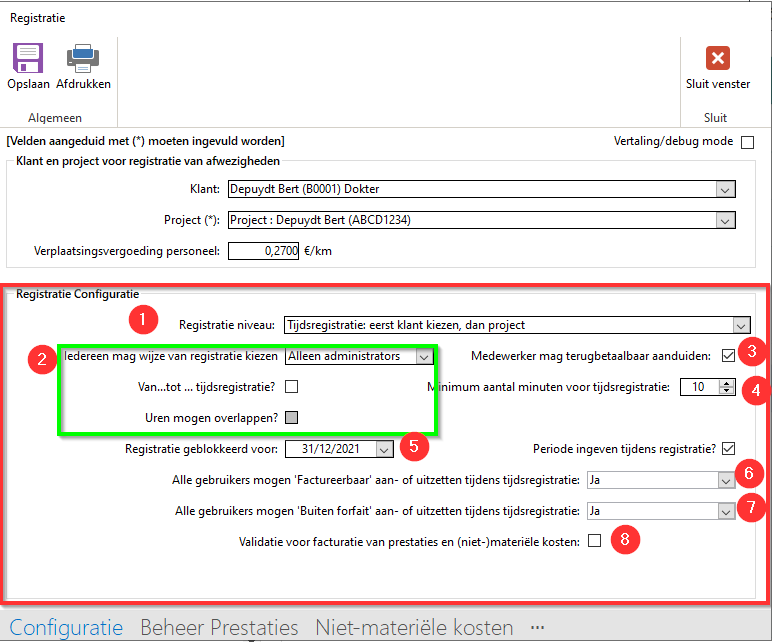

Opmerkingen
0 opmerkingen
Artikel is gesloten voor opmerkingen.